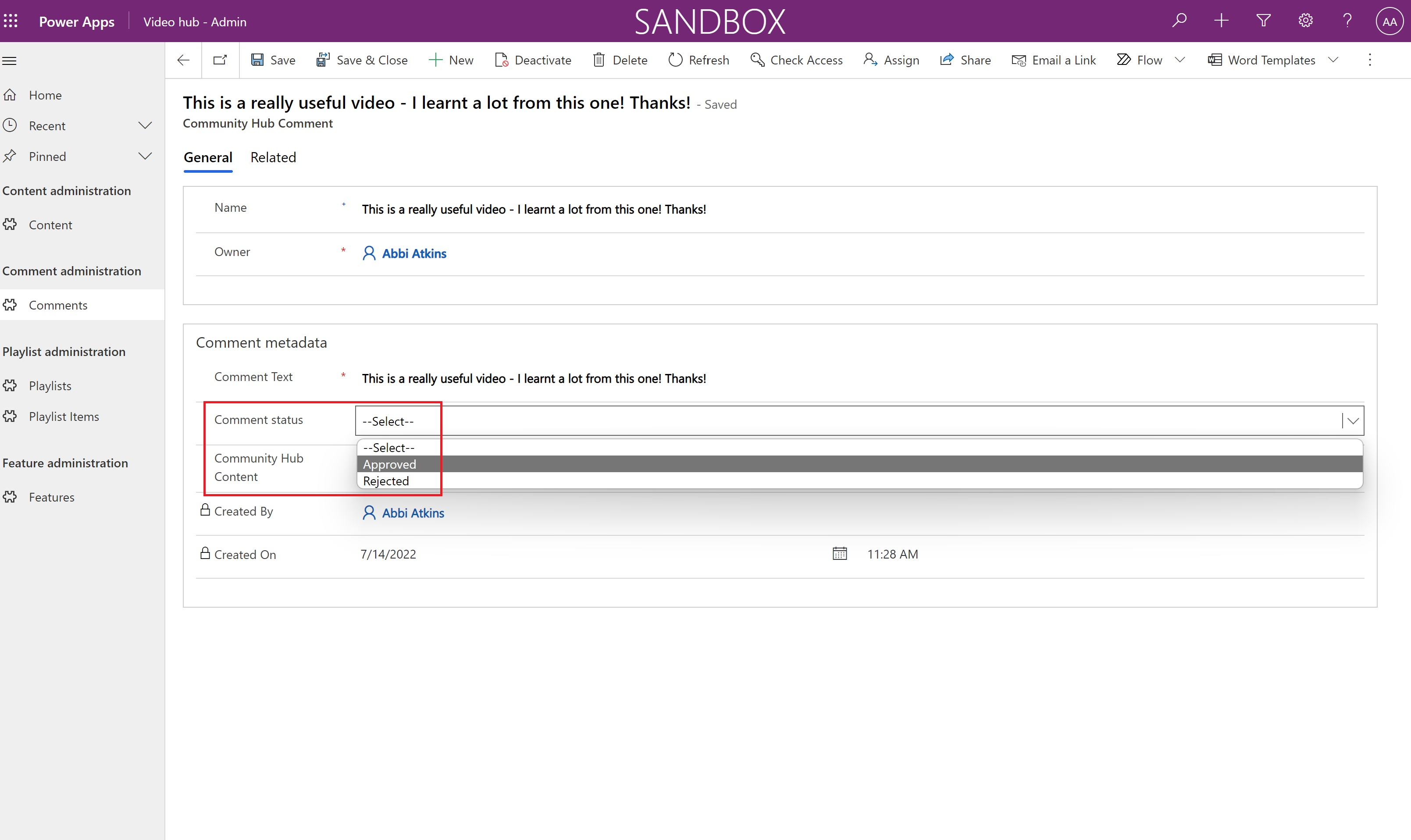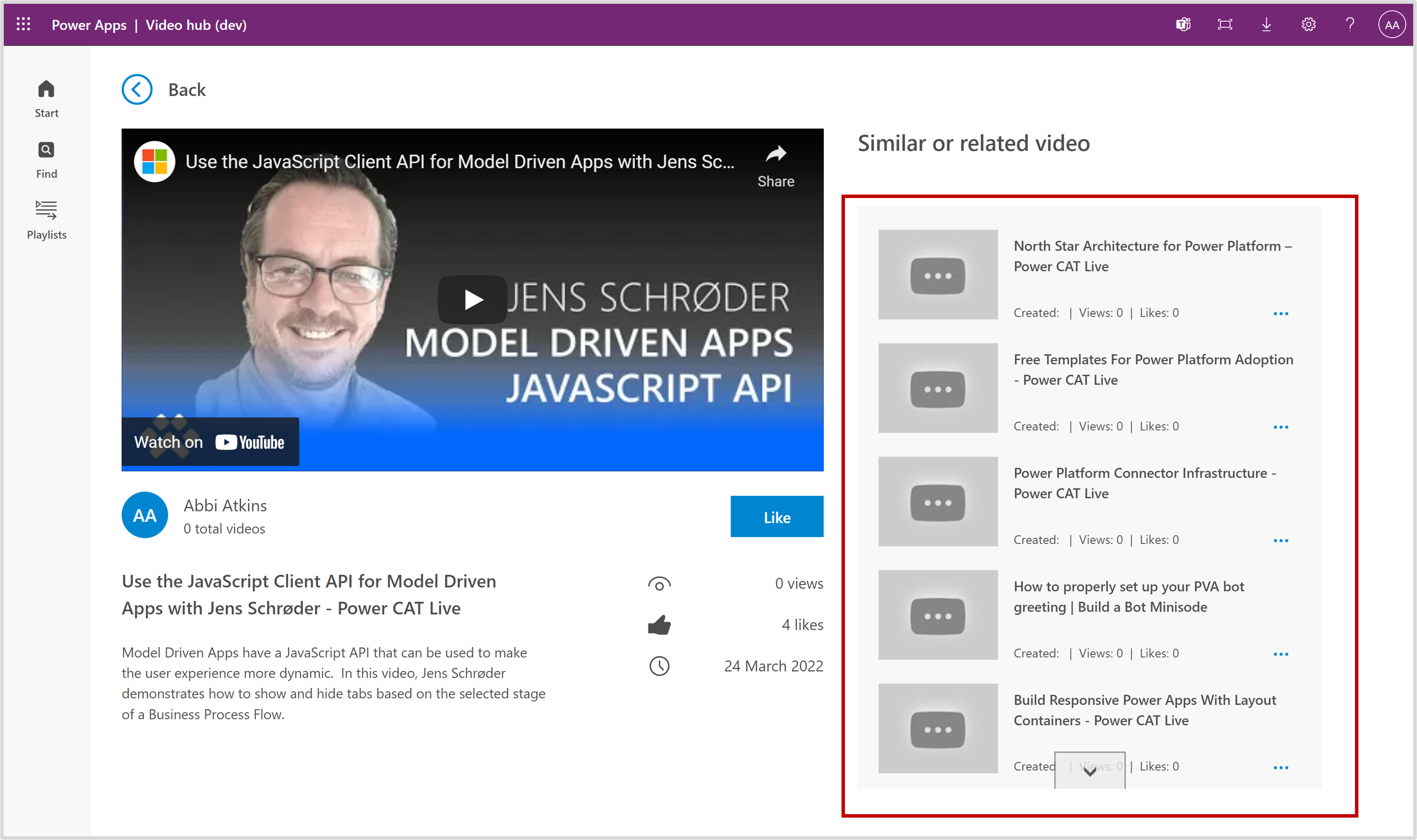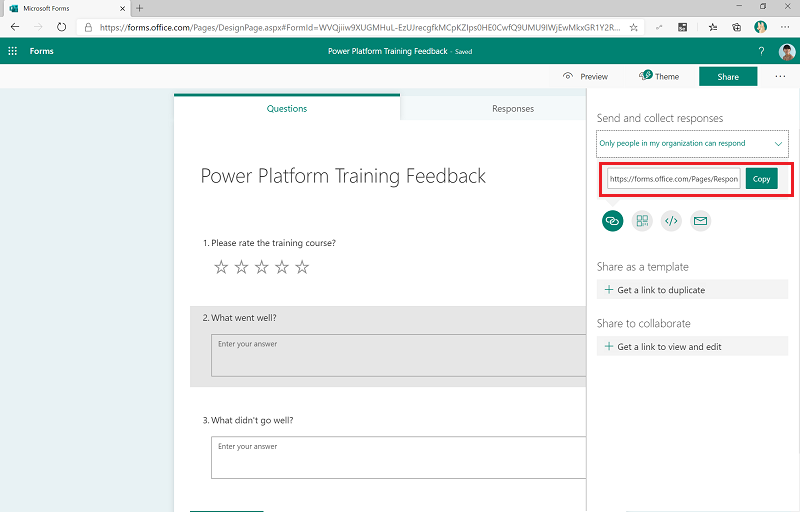Konfigurera underhållskomponenter
Flera vårdkomponenter finns i startpaketet för Center of Excellence (CoE) och kräver konfiguration för att installeras. Installationsanvisningarna i den här artikeln är segmenterade baserat på den uppsättning komponenter som ska grupperas och installeras tillsammans. Beroenden för andra segment visas i varje avsnitt.
Förutsättningar
- Slutför instruktionerna i Innan du ställer in CoE-startpaketet och Ställ in lagerkomponenter.
- Konfigurera din miljö.
- Logga in med rätt identitet.
Importera lösningen
Kärnkomponentlösningen behövs för att lösningen för underhållskomponenter ska fungera.
- Importera
CenterOfExcellenceNurtureComponents_x_x_x_xx_managed.zipfillösningen från nedladdningen för att installera lösningen. - Lämna alla miljövariabler tomma vid import.
Konfigurera komponenter för Video-hubben
Ställ in komponenterna i Video-hubben med hjälp av installationsguiden
Gå till lösningen Center of Excellence – Kärnkomponenter.
Öppna appen CoE-installations- och uppgraderingsguide.
Öppna sidan Fler funktioner och välj Videohubb.
Den här Video-hubbappen guidar dig steg för steg genom konfigurationsstegen.
Obs
Installationsguiden finns i förhandsgranskning. Om du upplever problem med installationsguiden,höj dem på GitHub och ställ in inventeringskomponenterna manuellt.
Konfigurera komponenterna i Video-hubben manuellt
Granska och aktivera funktioner i arbetsyteappen Video
Arbetsyteappen har två funktioner som du kan aktivera:
- Kommentarer
- Relaterad video
Du kan aktivera en eller båda genom att uppdatera miljövariabler i appen CoE Admin Command Center:
- Video Hub – aktivera kommentarer
- Video Hub – Relaterade videoklipp
Följ instruktionerna för att ställa in miljövariabler.
Aktivera kommentarer
När det är aktiverat kan användare av Video-hubben kommentera valda videor. Kommentarmoderering hanteras via administratörsappen. Kommentarer måste godkännas innan de visas i Video-hubben .
Relaterad video
När det är aktiverat ser Video Hub-användare en lista över liknande videor som den de valde. Innehållskategorivärdet för innehåll filtrerar liknande videor.
Dela Video-hubbappar med administratörer och utvecklare
Video-hubbkomponenterna är två appar:
-
En app för att hantera innehåll, spellistor och kommentarer. Dela den här appen med andra administratörer och tilldela dem SR-säkerhetsrollen Power Platform .
-
En arbetsyteapp för Video-innehåll. Dela den här appen med dina tillverkare och tilldela dem SR-säkerhetsrollen Power Platform .
Mer information finns i Dela en arbetsyteapp i Power Apps.
Importera startdata (valfritt)
Om du vill fylla i Video-hubben i förväg med videor från Microsoft Power Platform YouTube kanalen kan du importera data från startarbetsboken för Video-hubben .
- Öppna appen Underhåll – Admin och gå till sidan Innehåll .
- Från kommandofältet väljer du Importera från Excel.
- Välj Välj fil.
- Gå till den plats där du sparade microsoft-video-hub-starter-data.xlsx-filen och välj Öppna.
- Välj Nästa.
- Välj Slutför.
Ett importjobb skapas. Du kan spåra förloppet genom att välja Spåra förlopp.
Hantera innehåll i admin Vårda appar
Videoinnehåll
Schemat för video-innehåll:
| Column | Kolumntyp | Description |
|---|---|---|
| Name | Text | Rubriken på videoklippet, till exempel "skapa responsiv "Power Apps |
| Ägare | User | Skaparen av posten |
| Innehållsbeskrivning | Text | Detaljerad beskrivningen av videon |
| Innehålls-URL | Text (URL) | URL till videon |
| Antal visningar | Antal | Antalet uppdateras via arbetsyteappen Video Hub när en användare tittar på en Video. |
| Power Platform produkt | Alternativ | Kategoriserar videoklippet utifrån Power Platform produkten |
| Innehållskategori | Alternativ | Välj typ av videoklipp. till exempel: Gör så här, Framgångssaga, Community-session |
Spelningslistor
Spellistor är utvalda listor med Video-innehåll som hanteras av administratörer.
Schemat för spellistor:
| Column | Kolumntyp | Description |
|---|---|---|
| Name | Text | Representerar visningsnamnet för spellistan |
| Ägare | User | Skaparen av posten |
| Spellistbeskrivning | Text | Representerar en detaljerad beskrivning av spellistan |
| Typ av spellista | Alternativ | Representerar spellistans typ. Tillgängliga alternativ är personliga eller delade. Delade spellistor är synliga för alla användare. Privata spellistor är endast synliga för författaren. Privata spellistor kommer i en framtida version. |
Spellista är en modererad samling med videoklipp. En spellista har många objekt i spellistan.
Schema för objekt i spellistan:
| Column | Kolumntyp | Description |
|---|---|---|
| Name | Text | Namnet kan anges till valfritt värde. Namnet används inte i arbetsyteappen Video hub . |
| Spellista | Sökning | Den här uppslagskolumnen returnerar en lista med spellistor. |
| Community navinnehåll | Sökning | Den här uppslagskolumnen returnerar en lista med Video-innehåll. |
Kommentarer
Användare av arbetsyteappen Video hub skapar kommentarer. Kommentarer modereras och visas bara när en administratör anger värdet för kolumnen Kommentarstatus till Godkänd.
Schemat för kommentarerna:
| Column | Kolumntyp | Description |
|---|---|---|
| Name | Text | Används inte i administratörsappen. Namnkolumnen fylls i när kommentarer skapas via arbetsyteappen Video-hubben . |
| Kommentarstext | Text | Texten i användarnas kommentarer |
| Kommentera status | Alternativ | Godkänd och avvisad. Endast godkända kommentarer visas i arbetsyteappen för Video-hubben . |
| Community navinnehåll | Sökning | Video som är relaterad till kommentaren |
Ställa in komponenter för utbildning på en dag
Utbildning på en dag - Installationsguiden
Gå till lösningen Center of Excellence – Kärnkomponenter.
Öppna appen CoE-installations- och uppgraderingsguide.
Öppna sidan Fler funktioner och välj Utbildning på en dag.
Den här appen guidas steg för steg genom konfigurationsstegen.
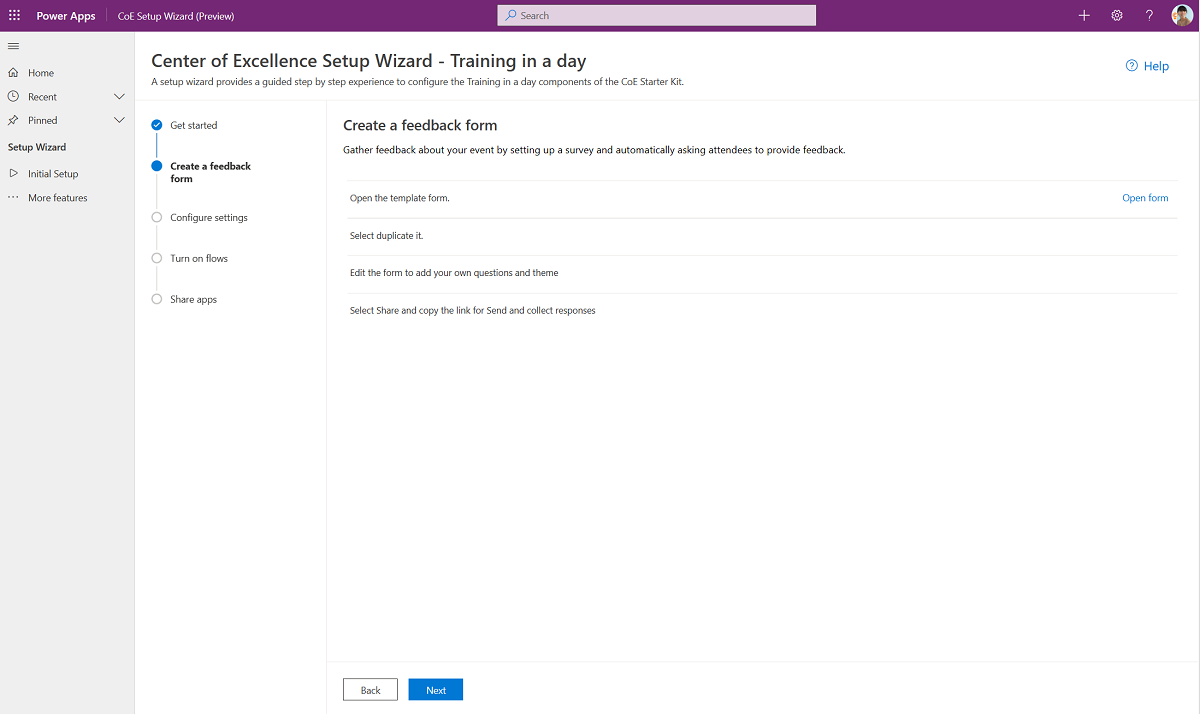
Kommentar
Installationsguiden finns i förhandsgranskning. Om du upplever problem med installationsguiden,höj dem på GitHub och ställ in inventeringskomponenterna manuellt.
Träning på en dag - ställ in manuellt
Uppdatera miljövariabler för träning i en dagmiljö
Uppdatera miljövariabler som används av komponenterna för hantering av miljöförfrågningar enligt beskrivningen i följande tabell.
| Name | Description |
|---|---|
| Träning på en dag - Feedbackformulär | Paketet Utbildning på en dag innehåller ett flöde som automatiskt skickar en feedbackförfrågan till deltagarna på evenemangsdagen. Konfigurera formuläret via Microsoft Forms eller Forms-appen för en DoD-klientorganisation. |
| Community-URL | Länka till din interna Microsoft Power Platform community, till exempel Yammer eller Teams. |
Skapa ett feedbackformulär för din träning på en dag
Öppna följande mallformulär.
Välj Duplicera.
Redigera formuläret och lägg till egna frågor.
När du importerar lösningen uppdaterar du Endagsutbildning – Feedbackformulär med detta värde.
Aktivera flöden
Dit finns flera flöden som måste aktiveras för Utbildning i en dag komponenter för att arbeta:
- Utbildning om dagen: Feedback Påminnelse
- Utbildning på en dag: Registreringsbekräftelse
- Utbildning på en dag: Påminnelse 3 dagar före ett evenemang
Dela appar för utbildning på en dag med administratörer och utvecklare
Komponenterna Utbildning om dagen består av två appar:
- Vårdappar – Administratörsapp för utbildningsorganisatörer för att visa och hantera händelser och registreringar. Dela den här appen med andra administratörer eller utbildningsorganisatörer och tilldela dem Power Platform säkerhetsrollen Admin SR.
- Vårdappar – Utvecklarapp för deltagare att registrera sig för utbildningsevenemang. Dela den här appen med dina tillverkare och tilldela dem Power Platform säkerhetsrollen Maker SR.
Mer information finns i Dela en arbetsyteapp i Power Apps.
Ställ in komponenter för utvärdering av tillverkare
Utvecklarutvärdering – installationsguiden
Gå till lösningen Center of Excellence – Kärnkomponenter.
Öppna appen CoE-installations- och uppgraderingsguide.
Öppna sidan Fler funktioner och välj Utvecklarutvärdering.
Den här appen guidas steg för steg genom konfigurationsstegen.
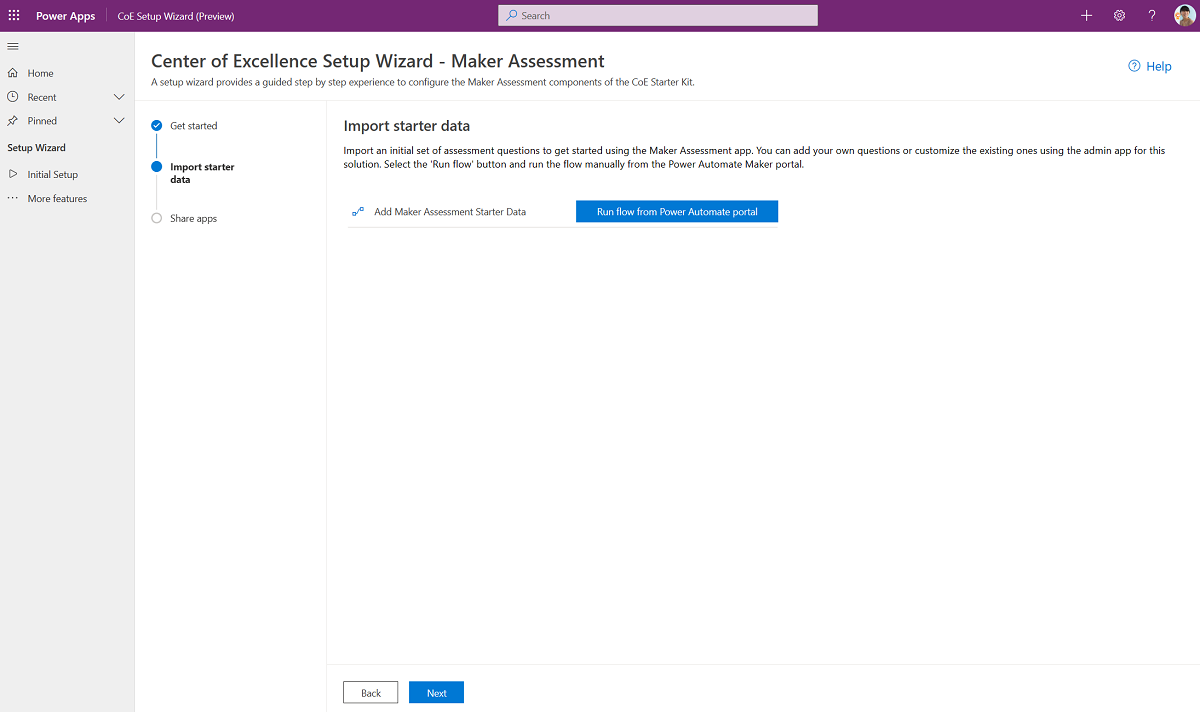
Obs
Installationsguiden finns i förhandsgranskning. Om du upplever problem med installationsguiden,höj dem på GitHub och ställ in inventeringskomponenterna manuellt.
Utvecklarutvärdering – konfigurera manuellt
Uppdatera miljövariabler som används av komponenterna för hantering av miljöförfrågningar enligt beskrivningen i följande tabell.
| Name | Description |
|---|---|
| E-post utvecklarbedömning administratör | Administratörens eller CoE-teamets e-post svarar på frågor från Maker Assessment-appen. |
Importera startdatauppsättning för Maker Assessment-programmet
Importera en första uppsättning utvärderingsfrågor så att du kommer igång med appen utvecklarbedömning. Du kan lägga till dina egna frågor eller anpassa de befintliga med hjälp av admin-programmet för den här lösningen.
Aktivera flöde
Aktivera flödet:
Lägg till startdata för utvärdering av tillverkare
Kör flödet Lägg till startdata för utvärdering av tillverkare en gång för att lägga till startdata för programmen utvärdering av tillverkare: kategorier, frågor och svar.
Dela appar för utvecklarutvärdering med administratörer och utvecklare
Komponenterna för utvärdering av tillverkare består av två program:
- Vårda appar – Administratörsapp för administratörer för att hantera utvärderingsfrågor. Dela programmet med andra administratörer och utbildningsarrangörer och tilldela dem säkerhetsrollen Power Platform-administratör SR.
- Vårda appar – Utvecklarapp för utvecklare för att slutföra utvärderingar. Dela detta program med dina skapare och tilldela dem säkerhetsrollen SR för Power Platform-skapare.
Mer information:
Konfigurera Pulse feedbackundersökning
Kommentar
Flödena som stöder processerna efter kort till användare som använder Microsoft Teams kopplingen. Möjligheten att publicera Adaptiva kort i Teams är inte tillgänglig i GCC GCC High och DoD. Dessa flöden bör förbli avstängda i dessa regioner eftersom de inte fungerar.
Pulsåterkoppling - Installationsguiden
- Gå till lösningen Center of Excellence – Kärnkomponenter.
- Öppna appen CoE-installations- och uppgraderingsguide.
- Öppna sidan Fler funktioner och välj Pulsfeedback.
- Den här appen guidas steg för steg genom konfigurationsstegen.
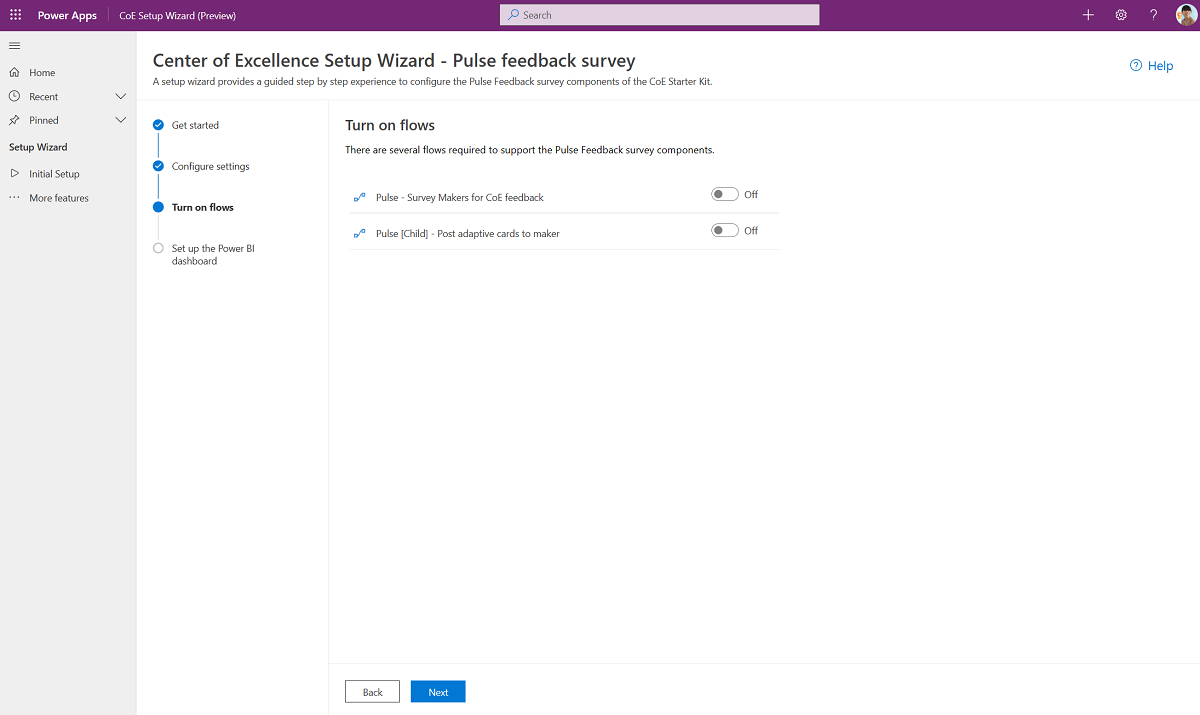
Kommentar
Installationsguiden finns i förhandsgranskning. Om du får problem med installationsguiden upphöjas GitHub och fortsätta konfigurera lagerkomponenterna manuellt.
Pulse-feedbackundersökning - ställ in manuellt
Uppdatera miljövariabler som används av komponenterna för hantering av miljöförfrågningar enligt beskrivningen i följande tabell.
| Name | Description |
|---|---|
| Pulse – Hur många skapare bör undersökas? | Pulse-enkäten skickas till tillverkare för att ge feedback om deras erfarenhet av att arbeta med CoE Power Platform. Ange antalet skapare som du vill granska regelbundet här. Om du ställer in det här numret på 5 skickas undersökningen till 5 slumpmässiga beslutsfattare per vecka. Standardvärdet 1 för har angetts. |
Aktivera flöden för att börja samla in feedback
Dit finns flera flöden som måste aktiveras för att komponenterna i Pulse-feedbackundersökningen ska fungera:
- Pulse [underordnad] – publicera adaptiva kort till skapare
- Pulse – Undersökningsskapare för CoE-feedback
Konfigurera instrumentpanelen Power BI för att visa feedback
- Ladda ner och installera Microsoft Power BI Desktop.
- Aktivera TDS-slutpunkt i miljön.
- Hämta miljö-URL.
- I Power BI Desktop, öppna filen Pulse_CoEDashboard.pbit, som finns i CoE-startpaket som du laddade ner från aka.ms/CoeStarterKitDownload.
- Ange URL:en för din miljöinstans. Ta inte med prefixet eller
https://postfixet/för OrgUrl. - Spara instrumentpanelen lokalt eller välj publicera och välj den arbetsyta som du vill publicera rapporten till.
- Konfigurera schemalagd uppdatering för din Power BI datauppsättning för att uppdatera rapporten dagligen.
Du kan hitta rapporten senare genom att gå till app.powerbi.com.
Konfigurera mallkatalogkomponenter
Mallkatalog – installationsguiden
- Gå till lösningen Center of Excellence – Kärnkomponenter.
- Öppna appen CoE-installations- och uppgraderingsguide.
- Öppna sidan Fler funktioner och välj Mallkatalog.
- Den här appen guidas steg för steg genom konfigurationsstegen.
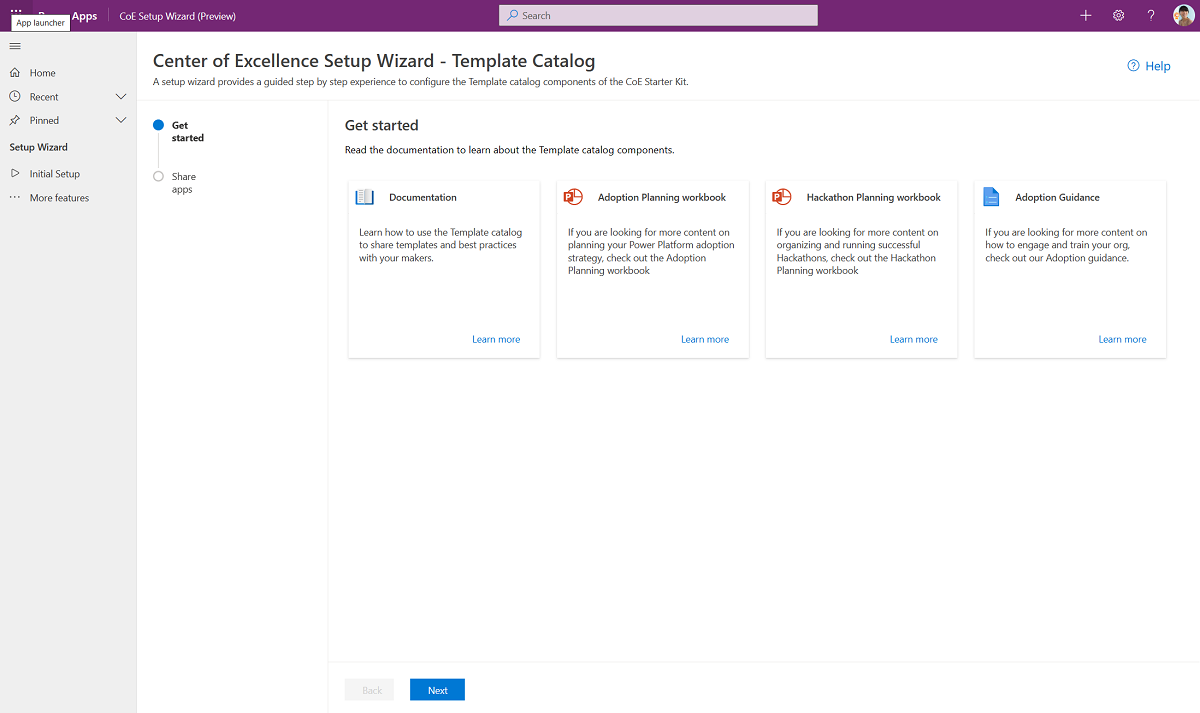
Kommentar
Installationsguiden finns i förhandsgranskning. Om du får problem med installationsguiden upphöjas GitHub och fortsätta konfigurera lagerkomponenterna manuellt.
Mallkatalog - konfigurera manuellt
Om du har befintliga mallar, till exempel mallappar, varumärkesriktlinjer eller app- och flödesexempel, kan du lägga till dem i tabellen CoE-mallar. Mallarna visas i mallkatalogen när de har lagts till.
- Gå till make.powerapps.com och välj den CoE-miljö
- Välj Lösningar i det vänstra fönstret.
- Välj lösningen Center of Excellence – Underhållskomponenter.
- Öppna tabellen CoE-mallar.
- Välj Data.
- Välj + Lägg till post om du vill lägga till mallbeskrivningen och filen.
Dela mallkatalogapparna med administratörer och utvecklare
Mallkatalogkomponenterna har en app:
- Vårda appar – Utvecklarapp för utvecklare och slutanvändare för att bläddra bland tillgängliga mallar. Dela detta program med slutanvändare och tilldela dem säkerhetsrollen SR för Power Platform-användare.
Mer information finns i Dela en arbetsyteapp i Power Apps.
Konfigurera produktnyhetsbrev
Aktivera Admin | Nyhetsbrev med produktuppdateringar flödar för att få ett veckovis e-postmeddelande med uppdateringar från, Power Apps Power Automate, Power BI och Microsoft Copilot Studio blogginlägg. Det här e-postmeddelandet skickas endast till administratören.
Alla miljövariabler
Den här listan över miljövariabler påverkar nurture-lösningen, inklusive miljövariabler med standardvärden. Du kan behöva uppdatera miljövariabler efter import.
Viktigt
Du behöver inte ändra miljövariablerna i installationen. Du kan dock ändra miljövariabeln som du konfigurerade under importen eller när du vill ändra ett standardvärde. Starta om alla flöden när du har ändrat miljövariabler för att se de senaste värdena.
Miljövariabler används för att lagra program- och flödeskonfigurationsdata med data som är specifika för din organisation eller miljö.
| Name | Beskrivning | Standardvärde |
|---|---|---|
| Träning på en dag - Feedbackformulär | Paketet Utbildning på en dag innehåller ett flöde som automatiskt skickar en feedbackförfrågan till deltagarna på evenemangsdagen. Konfigurera formuläret via Microsoft Forms eller Forms-appen för en DoD-klientorganisation. | saknas |
| Webbplats-URL för priviligierad användare (SharePoint-webbplats) | Den webbplats som dina priviligierade Microsoft Power Platform-användare kan använda för att kommunicera och dela filer. Du använder den Hit för att hysa mallbiblioteket för dem. Används för närvarande inte. | saknas |
| Innovationseftersläpnings-URL | (Valfritt) URL till arbetsyteappen för innovationseftersläpning om du använder den här appen. | saknas |
| E-post utvecklarbedömning administratör | E-postmeddelandet till administratören eller CoE-teamet som svarar på frågor från Maker Assessment-appen. | saknas |
| Community-URL | Länka till din interna Microsoft Power Platform community, till exempel Yammer eller Teams | saknas |
| Pulse – Hur många skapare bör undersökas? | Pulse-enkäten skickas till tillverkare för att ge feedback om deras erfarenhet av att arbeta med CoE Power Platform. Ange antalet skapare som du vill granska regelbundet här. Om du ställer in det här numret på 5 skickas undersökningen till 5 slumpmässiga beslutsfattare per vecka. |
1 |
| Video hub – Aktivera kommentarer | Aktivera eller inaktivera slutanvändare för att lämna kommentarer på videor som publiceras via Video-hubben . Inaktiverat som standard. | Nej. |
| Video hub - Relaterade videor | Aktivera eller inaktivera visning av relaterade videor i Video-hubben . Aktiverat som standard. | Ja |
Jag hittade en bugg med CoE-startpaketet. Vart ska jag gå?
Om du vill rapportera ett fel mot lösningen går du till aka.ms/coe-starter-kit-issues.